Chủ đề cách sao lưu danh bạ từ máy sang sim: Trong thời đại kỹ thuật số, việc sao lưu danh bạ từ máy sang SIM không chỉ giúp bảo toàn thông tin liên lạc quan trọng mà còn đảm bảo bạn luôn kết nối mọi lúc, mọi nơi. Bài viết này sẽ cung cấp hướng dẫn từng bước chi tiết và dễ dàng cho cả người dùng Android lẫn iOS, giúp bạn sao lưu danh bạ một cách nhanh chóng và hiệu quả nhất. Hãy theo dõi để không bỏ lỡ bất kỳ thông tin quan trọng nào!
Mục lục
- Hướng dẫn sao lưu danh bạ từ máy sang SIM
- Giới thiệu về việc sao lưu danh bạ từ máy sang SIM
- Ưu điểm của việc sao lưu danh bạ sang SIM
- Hướng dẫn cụ thể cách sao lưu danh bạ từ máy Android sang SIM
- Hướng dẫn cụ thể cách sao lưu danh bạ từ iPhone sang SIM
- Chia sẻ kinh nghiệm sao lưu hiệu quả từ chuyên gia và người dùng
- Các lỗi thường gặp khi sao lưu danh bạ và cách khắc phục
- Cách quản lý và sử dụng danh bạ đã sao lưu
- Lời kết và khuyến nghị thêm
- Làm thế nào để sao lưu danh bạ từ điện thoại sang sim trên điện thoại Android?
- YOUTUBE: Cách chuyển danh bạ từ máy Android sang sim
Hướng dẫn sao lưu danh bạ từ máy sang SIM
Cho điện thoại Android
- Truy cập vào Danh bạ trên điện thoại và chọn biểu tượng 3 chấm để vào mục quản lý danh bạ.
- Chọn "Nhập/xuất danh bạ" sau đó chọn "Xuất vào thẻ SIM".
- Chọn liên hệ cần sao chép hoặc "Chọn tất cả" để sao chép toàn bộ danh bạ vào SIM.
- Lưu lại để hoàn tất quá trình.
Cho iPhone
Có hai phương pháp chính để chuyển danh bạ từ iPhone sang SIM:
- Bằng email: Chọn liên hệ, sau đó chọn "Chia sẻ liên hệ" và gửi qua email.
- Bằng iCloud: Đồng bộ danh bạ với iCloud, sau đó xuất danh bạ dưới dạng vCard và chuyển lên Gmail để đồng bộ với điện thoại Android, từ đó xuất sang SIM.
Chuyển danh bạ sử dụng Gmail
- Chọn liên hệ cần sao chép trên iPhone, chia sẻ qua Gmail.
- Trên điện thoại Android, đồng bộ danh bạ từ Gmail và xuất vào SIM.
Thông tin chi tiết có thể tham khảo từ các nguồn: HnamMobile.com, MIUI.vn và Topsim.vn.
/fptshop.com.vn/uploads/images/tin-tuc/141541/Originals/cach-chuyen-danh-ba-sang-dien-thoai-moi-6.jpg)
READ MORE:
Giới thiệu về việc sao lưu danh bạ từ máy sang SIM
Với sự tiến bộ của công nghệ, việc sao lưu danh bạ từ máy sang SIM trở nên quan trọng giúp bảo vệ thông tin liên lạc và dễ dàng chuyển chúng khi thay đổi thiết bị. Dù sử dụng Android hay iOS, quy trình này có thể thực hiện đơn giản tại nhà mà không cần tới sự hỗ trợ từ cửa hàng. Đối với người dùng Android, chỉ cần vài bước đơn giản trong phần danh bạ để sao chép số liên hệ sang SIM. Trong khi đó, người dùng iPhone có thể dùng iCloud hoặc email để chuyển danh bạ sang SIM, thậm chí có thể đồng bộ hóa qua Gmail để quá trình này trở nên dễ dàng hơn.
- Thao tác đơn giản trên Android qua mục quản lý danh bạ.
- Sử dụng iCloud hoặc email cho việc chuyển danh bạ trên iPhone.
- Lựa chọn đồng bộ hóa qua Gmail là một phương án khác cho cả hai hệ điều hành.
Lưu ý, quá trình này cần được thực hiện cẩn thận để đảm bảo không mất thông tin và kiểm tra kỹ lưỡng sau khi chuyển.
| Bước | Thao tác |
| 1 | Truy cập danh bạ và chọn quản lý danh bạ (Android) hoặc đồng bộ với iCloud (iOS). |
| 2 | Chọn xuất danh bạ vào SIM hoặc sao lưu qua email/Gmail. |
| 3 | Kiểm tra và xác nhận sau khi chuyển. |
Việc sao chép danh bạ không chỉ hữu ích khi bạn thay đổi thiết bị mà còn giúp bảo vệ dữ liệu quan trọng khỏi những rủi ro như mất hoặc hỏng máy.
Ưu điểm của việc sao lưu danh bạ sang SIM
Việc sao lưu danh bạ sang SIM mang lại nhiều lợi ích quan trọng giúp người dùng quản lý và bảo vệ thông tin liên lạc của mình một cách hiệu quả. Dưới đây là một số ưu điểm nổi bật:
- Tính linh hoạt và tiện lợi: Sao lưu danh bạ sang SIM giúp bạn dễ dàng chuyển dữ liệu liên hệ giữa các thiết bị, đặc biệt hữu ích khi bạn thay đổi điện thoại.
- Bảo vệ dữ liệu: Trong trường hợp điện thoại bị hỏng hoặc mất, việc có danh bạ được lưu trên SIM giúp bạn nhanh chóng khôi phục thông tin liên lạc.
- Đơn giản và nhanh chóng: Quá trình chuyển danh bạ từ máy sang SIM thường rất đơn giản và có thể thực hiện nhanh chóng chỉ với vài thao tác cơ bản.
- Khả năng tương thích: Đa số điện thoại hiện nay đều hỗ trợ chức năng sao chép danh bạ sang SIM, giúp tính năng này có thể áp dụng rộng rãi cho nhiều loại thiết bị.
Ngoài ra, việc sao lưu danh bạ sang SIM cũng hỗ trợ bạn trong việc quản lý và sắp xếp thông tin liên hệ một cách có hệ thống và dễ dàng truy cập khi cần thiết.
Hướng dẫn cụ thể cách sao lưu danh bạ từ máy Android sang SIM
Việc sao lưu danh bạ từ máy Android sang SIM là một quy trình đơn giản mà người dùng nên biết để bảo vệ và quản lý thông tin liên lạc của mình hiệu quả. Dưới đây là các bước chi tiết để thực hiện:
- Mở ứng dụng Danh bạ trên điện thoại Android của bạn.
- Chọn biểu tượng menu hoặc tùy chỉnh (thường được biểu thị bằng ba chấm hoặc ba dấu gạch ngang).
- Chọn mục "Quản lý danh bạ" hoặc "Cài đặt danh bạ".
- Tìm và chọn tùy chọn "Nhập/xuất danh bạ" hoặc "Xuất danh bạ".
- Chọn "Xuất vào SIM" và chọn danh bạ bạn muốn sao chép.
- Nếu muốn sao chép tất cả, chọn "Chọn tất cả" hoặc tương tự. Đối với các liên hệ cụ thể, chọn từng liên hệ bạn muốn sao lưu.
- Xác nhận lựa chọn và bắt đầu quá trình sao lưu.
Lưu ý: Quá trình này có thể mất một chút thời gian tùy thuộc vào số lượng liên hệ bạn muốn sao chép. Hãy kiên nhẫn chờ đợi cho đến khi quá trình hoàn tất.
| Bước | Thao tác |
| 1 | Mở ứng dụng Danh bạ |
| 2 | Chọn biểu tượng menu hoặc tùy chỉnh |
| 3 | Chọn "Quản lý danh bạ" hoặc tương đương |
| 4 | Chọn "Nhập/xuất danh bạ" |
| 5 | Chọn "Xuất vào SIM" |
| 6 | Chọn danh bạ cần sao chép |
| 7 | Xác nhận và chờ đợi quá trình hoàn tất |
Hãy thực hiện theo các bước trên để đảm bảo bạn không mất thông tin liên lạc quan trọng khi cần chuyển sang thiết bị khác hoặc trong trường hợp khẩn cấp.

Hướng dẫn cụ thể cách sao lưu danh bạ từ iPhone sang SIM
Với iPhone, quá trình sao lưu danh bạ sang SIM không thực hiện trực tiếp như Android do iOS không hỗ trợ xuất dữ liệu trực tiếp lên SIM. Tuy nhiên, bạn có thể gián tiếp chuyển danh bạ từ iPhone sang SIM thông qua một thiết bị Android. Dưới đây là hướng dẫn từng bước để thực hiện:
- Trên iPhone, chia sẻ liên hệ bạn muốn sao chép qua email hoặc lưu vào file vCard và gửi cho thiết bị Android.
- Sử dụng điện thoại Android để mở email hoặc file vCard vừa nhận và lưu các liên hệ vào danh bạ điện thoại.
- Trong ứng dụng Danh bạ trên Android, chọn quản lý danh bạ, sau đó chọn "Nhập/xuất danh bạ" và chọn "Xuất vào SIM".
- Chọn danh bạ muốn sao chép sang SIM, sau đó xác nhận để bắt đầu quá trình sao chép.
Lưu ý rằng quá trình này yêu cầu bạn có cả iPhone và một thiết bị Android. Đây là phương pháp gián tiếp nhưng hiệu quả để chuyển danh bạ từ iPhone sang SIM.
| Bước | Hướng dẫn |
| 1 | Chia sẻ liên hệ từ iPhone qua email hoặc file vCard |
| 2 | Lưu liên hệ vào điện thoại Android |
| 3 | Chọn "Nhập/xuất danh bạ" trên Android và "Xuất vào SIM" |
| 4 | Chọn và xác nhận danh bạ để sao chép |
Thực hiện theo các bước trên sẽ giúp bạn lưu giữ thông tin quan trọng khi cần chuyển sang thiết bị khác hoặc khi muốn bảo vệ dữ liệu liên hệ.
Chia sẻ kinh nghiệm sao lưu hiệu quả từ chuyên gia và người dùng
Sao lưu danh bạ từ máy sang SIM là một thủ tục quan trọng để đảm bảo an toàn cho dữ liệu liên hệ của bạn. Dưới đây là một số kinh nghiệm từ chuyên gia và người dùng đã được thực hành và khuyến nghị:
- Kiên nhẫn trong quá trình sao chép: Dù sử dụng phương pháp nào, việc chuyển đổi cần sự kiên nhẫn để dữ liệu được sao chép chính xác và hoàn chỉnh.
- Đồng bộ hóa qua email hoặc Google: Sử dụng tài khoản email hoặc tài khoản Google để đồng bộ và chuyển danh bạ là cách tiện lợi, nhất là khi chuyển giữa các thiết bị khác hệ điều hành.
- Xác nhận dữ liệu sau khi chuyển: Kiểm tra lại danh bạ sau khi chuyển để đảm bảo không có thông tin nào bị thiếu hoặc sai lệch.
Các chuyên gia cũng khuyến nghị việc lưu trữ danh bạ trên nhiều nền tảng khác nhau để tăng cường bảo mật và khả năng truy cập khi cần. Việc sử dụng thiết bị phụ để sao chép danh bạ từ iPhone sang SIM thông qua một thiết bị Android cũng là một giải pháp hiệu quả cho người dùng iOS.
Các lỗi thường gặp khi sao lưu danh bạ và cách khắc phục
Khi sao lưu danh bạ từ máy sang SIM, người dùng có thể gặp một số lỗi thường gặp và dưới đây là cách khắc phục:
- Điện thoại không nhận danh bạ từ SIM: Đảm bảo rằng SIM đã được lắp đúng cách và điện thoại đã được khởi động lại sau khi lắp SIM. Truy cập vào ứng dụng Danh bạ và chọn nhập danh bạ từ SIM.
- Chỉ một phần danh bạ được sao chép: Kiểm tra bộ nhớ của SIM có đủ không vì SIM chỉ có một lượng nhớ nhất định và không thể chứa toàn bộ danh bạ nếu quá lớn. Nếu cần, xóa bớt danh bạ không cần thiết hoặc sao chép một phần danh bạ quan trọng.
- Danh bạ không xuất hiện sau khi chuyển: Kiểm tra các nhóm danh bạ trên điện thoại để đảm bảo không bỏ sót nhóm nào, đôi khi danh bạ được lưu trong một nhóm không hiển thị mặc định.
Một số nguồn cũng khuyến nghị rằng việc sao lưu danh bạ trên các ứng dụng lưu trữ đám mây như iCloud hoặc Google Drive là phương pháp ưu tiên vì tính tiện lợi và bảo mật cao. Tuy nhiên, nếu bạn chọn lưu vào SIM, hãy đảm bảo thực hiện các bước cẩn thận và kiểm tra kết quả sau khi sao chép.

Cách quản lý và sử dụng danh bạ đã sao lưu
Sau khi sao lưu danh bạ từ máy sang SIM, việc quản lý và sử dụng chúng một cách hiệu quả là rất quan trọng. Dưới đây là một số bước và gợi ý để quản lý danh bạ đã sao lưu:
- Đối với người dùng Android, bạn có thể sử dụng ứng dụng như SIM Card Reader để quản lý danh bạ trên SIM. Các ứng dụng này cho phép bạn xem, xuất, hoặc xóa danh bạ dễ dàng.
- Đối với điện thoại Xiaomi, bạn có thể lưu danh bạ vào SIM ngay từ ứng dụng Danh bạ của điện thoại. Đảm bảo rằng bạn đã kích hoạt tùy chọn hiển thị danh bạ trên SIM trong cài đặt ứng dụng Danh bạ.
- Đối với iPhone, khi danh bạ đã được sao chép sang SIM thông qua một điện thoại Android, bạn có thể quản lý chúng trên Android trước khi chuyển SIM trở lại iPhone.
Ngoài ra, việc đồng bộ hóa danh bạ với tài khoản Google hoặc iCloud cũng là một phương pháp quản lý hiệu quả, giúp bạn truy cập và sử dụng danh bạ trên nhiều thiết bị khác nhau.
Lời kết và khuyến nghị thêm
Việc sao lưu danh bạ từ máy sang SIM là một bước quan trọng để đảm bảo bạn không mất thông tin liên hệ quan trọng khi đổi điện thoại hoặc gặp sự cố với thiết bị. Dù quy trình này có thể thực hiện thông qua vài bước đơn giản, nhưng việc hiểu rõ cách thực hiện và một số lưu ý sẽ giúp quá trình diễn ra mượt mà và hiệu quả hơn.
- Đảm bảo rằng bạn đã kiểm tra và xác định được số lượng liên hệ có thể lưu trữ trên SIM, bởi mỗi SIM có giới hạn về số lượng liên hệ có thể lưu.
- Trong trường hợp bạn muốn chuyển danh bạ từ iPhone sang SIM, việc này có thể phức tạp hơn do hệ điều hành iOS không hỗ trợ trực tiếp việc này. Bạn cần sử dụng các phương pháp gián tiếp như sao lưu qua iCloud hoặc Gmail để sau đó chuyển dữ liệu sang một thiết bị Android, rồi mới chuyển sang SIM.
- Khi sao lưu, hãy chọn lựa chọn sao chép toàn bộ danh bạ hoặc chỉ những liên hệ quan trọng, tùy thuộc vào nhu cầu sử dụng và giới hạn lưu trữ của SIM.
- Lưu ý rằng, tên và thông tin liên hệ khi được chuyển sang SIM có thể bị rút gọn do giới hạn ký tự của SIM.
- Sau khi sao chép, hãy kiểm tra lại để đảm bảo tất cả thông tin liên hệ đã được chuyển đúng và đầy đủ.
Thực hiện những bước này sẽ giúp bạn quản lý và sử dụng danh bạ đã sao lưu một cách hiệu quả nhất. Luôn đảm bảo bạn có bản sao lưu danh bạ ở nơi an toàn để tránh mất mát dữ liệu quan trọng.
Với những bước đơn giản và dễ dàng thực hiện, việc sao lưu danh bạ từ máy sang SIM không những giúp bạn bảo quản thông tin liên lạc quan trọng mà còn mang lại sự yên tâm khi sử dụng thiết bị di động. Hãy áp dụng ngay để không bỏ lỡ bất kỳ liên hệ quan trọng nào!
Làm thế nào để sao lưu danh bạ từ điện thoại sang sim trên điện thoại Android?
Để sao lưu danh bạ từ điện thoại sang sim trên điện thoại Android, bạn có thể thực hiện theo các bước sau:
- Mở ứng dụng Danh bạ trên điện thoại của bạn.
- Trong danh sách liên hệ, chọn biểu tượng menu hoặc tùy chọn ba gạch nằm ở góc trên bên phải.
- Chọn \"Sao lưu/gỡ lưu danh bạ\" hoặc \"Import/Export contacts\".
- Chọn \"Sao lưu danh bạ ra SIM\" hoặc \"Export contacts to SIM\".
- Chọn các tùy chọn bạn muốn sao lưu (ví dụ: sao lưu tất cả liên hệ, hoặc chỉ chọn một số liên hệ cụ thể).
- Chờ quá trình sao lưu hoàn tất.
Cách chuyển danh bạ từ máy Android sang sim
Danh bạ di động giúp tiện lợi và linh hoạt khi lưu trữ thông tin liên lạc. Quan trọng hơn, hãy sao lưu danh bạ thường xuyên để đảm bảo không mất mát dữ liệu quý giá.
READ MORE:
Chép danh bạ từ máy sang sim trên điện thoại Samsung
Chép danh bạ từ máy sang sim trên điện thoại samsung.



-800x655.jpg)


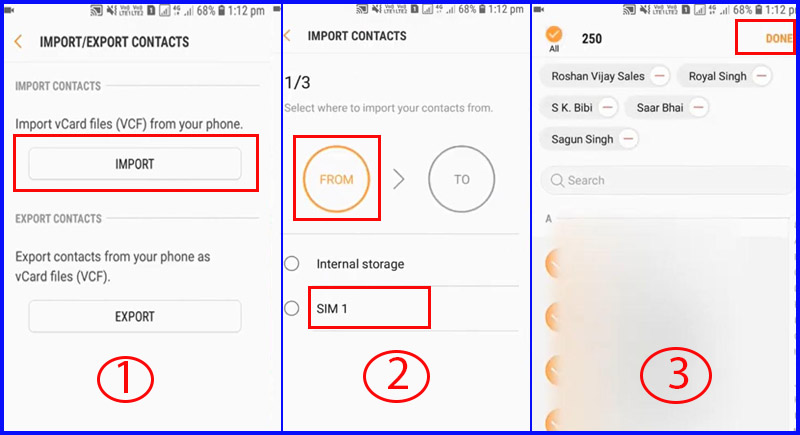




/fptshop.com.vn/uploads/images/2015/Tin-Tuc/Khang/092017/cap-nhat-danh-ba-len-icloud-1.jpg)

